آپ ڈسک کو کس طرح بند کریں
حال ہی میں ، USB فلیش ڈرائیوز کے تحریری تحفظ کا مسئلہ گرم موضوعات میں سے ایک بن گیا ہے۔ بہت سے صارفین نے بتایا کہ وہ USB فلیش ڈرائیوز کا استعمال کرتے وقت فائلوں کو لکھنے یا حذف کرنے سے قاصر ہیں۔ اس مضمون میں آپ کی ڈسک لکھنے کے تحفظ کی وجوہات اور اسے آف کرنے کا طریقہ ، اور حوالہ کے لئے پچھلے 10 دنوں میں پورے نیٹ ورک پر گرم ٹاپک ڈیٹا فراہم کرنے کی وجوہات کو تفصیل سے متعارف کرایا جائے گا۔
1. آپ ڈسک کی تحریری تحفظ کی وجوہات
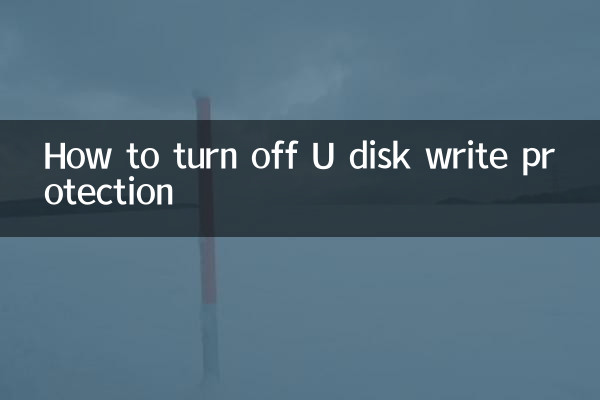
یو ڈسک تحریری تحفظ عام طور پر مندرجہ ذیل وجوہات کی وجہ سے ہوتا ہے:
| وجہ قسم | مخصوص ہدایات |
|---|---|
| جسمانی سوئچ | کچھ USB فلیش ڈرائیوز کو جسمانی لکھنے کے تحفظ کے سوئچ کے ساتھ ڈیزائن کیا گیا ہے ، جو بند ریاست میں تبدیل ہونے پر لکھنے پر پابندی لگائے گا۔ |
| رجسٹری کی ترتیبات | ونڈوز سسٹم رجسٹری میں لکھنے کے تحفظ کے پیرامیٹرز کو حادثاتی طور پر تبدیل کیا گیا تھا |
| وائرس کا اثر | بدنیتی پر مبنی پروگراموں کو مٹانے سے روکنے کے لئے USB فلیش ڈرائیو کے تحریری تحفظ کو فعال طور پر آن کیا جاسکتا ہے |
| فائل سسٹم بدعنوانی | یو ڈسک فائل سسٹم میں ایک غلطی لکھنے سے محفوظ ریاست کا باعث بن سکتی ہے |
2. USB فلیش ڈرائیو کے تحریری تحفظ کو بند کرنے کے 5 طریقے
طریقہ 1: جسمانی لکھنے کے تحفظ کے سوئچ کو چیک کریں
پہلے یہ چیک کریں کہ آیا USB فلیش ڈرائیو میں جسمانی تحریری-پروٹیکٹ سوئچ ہے (عام طور پر سائیڈ پر واقع ہے) اور اسے غیر مقفل پوزیشن پر سلائڈ کریں۔ یہ سب سے عام اور سب سے زیادہ نظرانداز حل ہے۔
طریقہ 2: رجسٹری ایڈیٹر کے ذریعے ترمیم کریں
اقدامات:
| 1 | ون+آر دبائیں اور رجسٹری ایڈیٹر کھولنے کے لئے ریگڈیٹ داخل کریں |
| 2 | HKEY_LOCAL_MACHINESYSTEMCORRENTCORNTOROLSTOROLSTOROLSTOREADEVICEPOLISIES پر جائیں |
| 3 | رائٹ پروٹیکٹ کی قیمت کو 0 میں تبدیل کریں |
| 4 | کمپیوٹر کو دوبارہ شروع کریں |
طریقہ 3: ڈسک پارٹیشننگ ٹول کا استعمال کریں
تحریری تحفظ وصف کو ڈسک مینجمنٹ ٹول (جیسے ڈسک پارٹ) کے ذریعے صاف کیا جاسکتا ہے۔
1. ایڈمنسٹریٹر کی حیثیت سے سی ایم ڈی چلائیں
2. ترتیب میں داخل کریں: ڈسک پارٹ → لسٹ ڈسک → ڈسک ایکس کو منتخب کریں (ایکس یو ڈسک نمبر ہے)
3. اوصاف داخل کریں ڈسک کو واضح طور پر واضح کریں
طریقہ 4: فارمیٹ USB فلیش ڈرائیو
انتباہ: یہ آپریشن USB فلیش ڈرائیو پر موجود تمام ڈیٹا کو مٹا دے گا۔ فائل ایکسپلورر میں USB ڈرائیو پر دائیں کلک کریں ، "فارمیٹ" منتخب کریں ، "کوئیک فارمیٹ" کو غیر چیک کریں اور اس پر عمل کریں۔
طریقہ 5: وینڈر ٹولز کا استعمال کریں
کچھ یو ڈسک برانڈز (جیسے کنگسٹن اور سینڈیسک) تحریری تحفظ کے مسائل کی مرمت کے ل special خصوصی ٹولز مہیا کرتے ہیں۔ سرکاری ویب سائٹ سے متعلقہ ماڈل ٹولز کو ڈاؤن لوڈ کرنے کی سفارش کی جاتی ہے۔
3. پچھلے 10 دنوں میں پورے نیٹ ورک پر گرم ٹاپک ڈیٹا
| درجہ بندی | عنوان | حرارت انڈیکس | اہم بحث کا پلیٹ فارم |
|---|---|---|---|
| 1 | آپ ڈسک تحریری تحفظ کا حل | 8.7 | ژیہو/بلبیلی/بیدو ٹیبا |
| 2 | ونڈوز 11 24 ایچ 2 اپ ڈیٹ | 9.2 | ویبو/ٹکنالوجی فورم |
| 3 | AI امیج جنریشن تنازعہ | 8.5 | ٹویٹر/ریڈڈیٹ |
| 4 | نئی توانائی گاڑی کی قیمت جنگ | 7.9 | آٹو ہوم/تفہیم کار شہنشاہ |
| 5 | موسم گرما کے سفر کے گرم مقامات کی پیش گوئی | 7.6 | Xiaohongshu/mafengwo |
4. احتیاطی تدابیر
1. آپریشن سے پہلے اہم ڈیٹا کا بیک اپ لینا یقینی بنائیں
2. اگر تمام طریقوں کی کوشش کی جائے لیکن پھر بھی کوئی فائدہ نہیں ہوا تو ، USB فلیش ڈرائیو ہارڈ ویئر ناقص ہوسکتا ہے اور اسے پیشہ ورانہ مرمت کی ضرورت ہوتی ہے۔
3. وائرس کی وجہ سے تحریری تحفظ کے مسائل کو روکنے کے لئے اینٹی وائرس سافٹ ویئر سے باقاعدگی سے اسکین کریں۔
4. متعدد آلات کے مابین کثرت سے پلگ ان اور پلگ ان پلگ ان سے پرہیز کریں ، جو آسانی سے فائل سسٹم کو نقصان پہنچا سکتے ہیں۔
5. خلاصہ
اگرچہ USB تحریری تحفظ کے مسائل عام ہیں ، لیکن وہ عام طور پر اس مضمون میں فراہم کردہ مختلف طریقوں کے ذریعے حل ہوسکتے ہیں۔ سادہ سے کمپلیکس تک ترتیب دینے کی سفارش کی جاتی ہے ، یعنی: پہلے فزیکل سوئچ → رجسٹری ترمیم → ڈسک یوٹیلیٹی آپریشن → فارمیٹ → مینوفیکچرر ٹول کو چیک کریں۔ اگر مسئلہ برقرار رہتا ہے تو ، آپ کو اسٹوریج ڈیوائس کو کسی نئے سے تبدیل کرنے پر غور کرنے کی ضرورت پڑسکتی ہے۔

تفصیلات چیک کریں
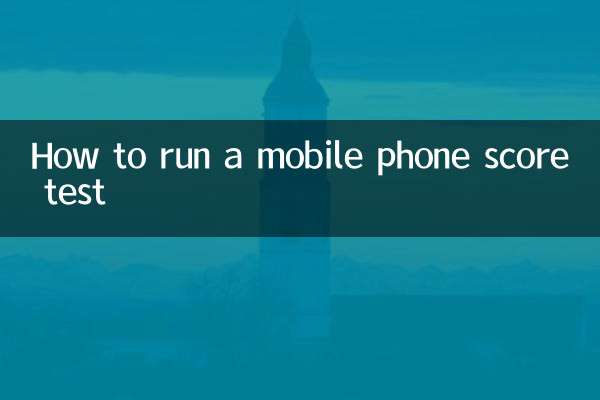
تفصیلات چیک کریں